Droši vien lielākajai daļai Chrome lietotāju nekad neradīsies problēmas ar Google Chrome atjaunināšanu, jo pārlūks pēc noklusējuma ir konfigurēts automātiskai atjaunināšanai.
Tas attiecas uz operētājsistēmām Chrome operētājsistēmās Android, iPhone un iPad, Chrome uz galddatoru operētājsistēmām Windows, Linux un Mac OS X un Chrome uz Google Chromebooks.
Tomēr dažreiz jums var rasties problēmas ar Chrome atjaunināšanu. Ja pamanāt, ka pārlūks Chrome vairs neatjauninās automātiski, vai ja vēlaties atjaunināt pārlūku Chrome, jo zināt, ka ir pieejams atjauninājums, tad šis ceļvedis jums noderēs, jo tas piedāvā noderīgus risinājumus.
Rokasgrāmata ir sadalīta Chrome atjaunināšanā uz darbvirsmas un Chrome atjaunināšanā operētājsistēmā Android. Iemesls tam ir vienkāršs: Google izmanto atšķirīgu atjaunināšanas mehānismu.
Google Chrome atjaunināšana uz darbvirsmas

Pirmais, kas jums jādara, ir pārlūka adreses joslā ielādēt chrome: // help. Tas izdara divas lietas:
- Lapā tiek parādīta Chrome pašreizējā versija.
- Tas vaicā Google serverus, lai uzzinātu, vai ir pieejams atjauninājums.
Ja pārlūks Chrome ir atjaunināts, jūs par to tiek informēts (Google Chrome ir atjaunināts). Ja ir pieejams atjauninājums, tas parasti tiek lejupielādēts automātiski.
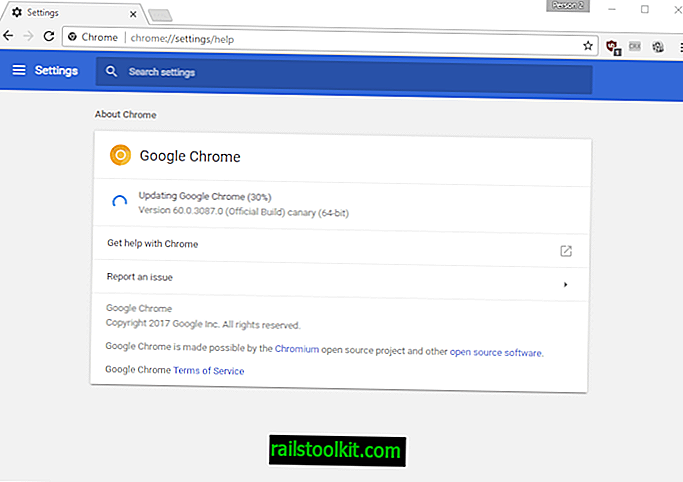
Tādā gadījumā pagaidiet, līdz atjauninājums ir lejupielādēts, un noklikšķiniet uz atkārtotas palaišanas pogas, lai pabeigtu Chrome atjauninājuma instalēšanu.
Var gadīties, ka tas nedarbojas. Varbūt tāpēc, ka kaut kas bloķē savienojumu ar Google serveriem, lai pārbaudītu Google Chrome atjauninājumus, vai varbūt bojātu failu dēļ.
Šajā gadījumā viena no iespējām ir manuāli lejupielādēt Google Chrome no Google, lai šādā veidā ierīcē instalētu jauno Chrome versiju.
Es iesaku jums izmantot patstāvīgo pārlūka Chrome instalētāju, taču varat izmēģināt arī tīmekļa instalētāju. Autonomā instalētāja komplektācijā ietilpst viss iekļautais, lai atjauninātu pārlūku Chrome, Web instalētājs instalēšanas laikā lejupielādēs datus no interneta.
Vienkārši palaidiet instalēšanas programmu savā sistēmā un gaidiet, līdz tā tiks pabeigta. Instalēšanas laikā pārlūks Chrome ir jāatjaunina uz jauno versiju. Procesa laikā nevajadzētu zaudēt lietotāja datus, piemēram, grāmatzīmes, pārlūka paplašinājumus vai pārlūkošanas vēsturi.
Nokrāsojot galvenās izvēlnes ikonu, Chrome uzsver, ja atjauninājumi vēl nav gaidīti. Zaļā, oranžā un sarkanā krāsa norāda, cik ilgi atjauninājums ir pieejams (2, 4 un 7 dienas). Atverot izvēlni, tiks parādīta poga “atjaunināt Google Chrome”. Noklikšķiniet uz pogas un pēc tam atsākiet procesu, lai pabeigtu procesu.
Kā atjaunināt pārlūku Chrome operētājsistēmās Android, iPhone vai iPad
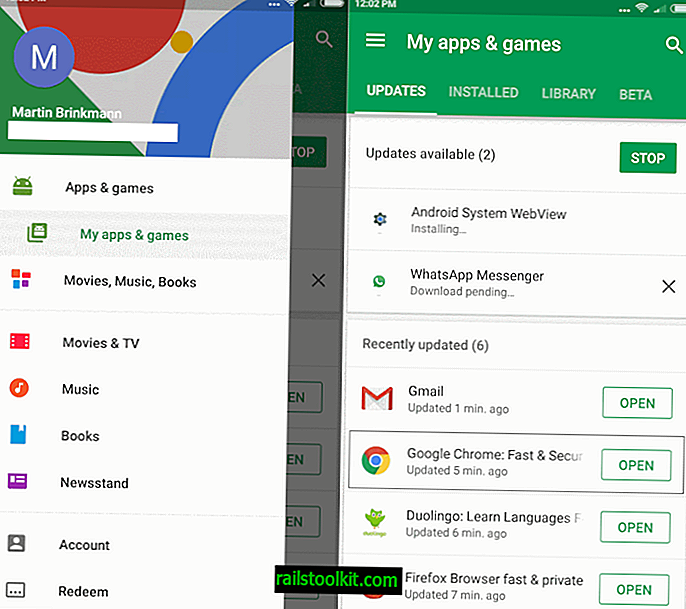
Pārlūkprogrammai Google Chrome automātiski jāielādē un jāinstalē atjauninājumi visās mobilajās operētājsistēmās, kurām tā ir pieejama.
Tas atkal ir atkarīgs no vairākiem faktoriem, ieskaitot to, vai esat mainījis noklusējuma atjaunināšanas darbību ierīcē vai arī kaut kas ir bojāts.
Jūs varat pārbaudīt, vai pārlūkā Chrome nav atjauninājumu, izmantojot lietotni Play veikals. Ierīcē atveriet lietojumprogrammu, atlasiet Izvēlne un pēc tam Manas lietotnes un spēles.
Ja ir pieejams atjauninājums, pārlūkā Google Chrome vajadzētu būt uzskaitītam sadaļā Pieejamie atjauninājumi. Tādā gadījumā atjauninājums tiek automātiski lejupielādēts ierīcē vai pēc tam, kad esat pieskāries tur esošajam Chrome ierakstam, lai sāktu atjaunināšanas procesu.
Ja atjauninājums nav pieejams, parasti pārlūku Google Chrome atradīsit nesen atjauninātajā sadaļā.
Tomēr situācija ir nedaudz atšķirīga nekā darbvirsmā, jo jūs nevarat visu laiku lejupielādēt jaunāko Google Chrome versiju operētājsistēmai Android. Iemesls tam ir tas, ka Google laika gaitā izlaiž jaunas pārlūka versijas un, lai to iegūtu, jums, iespējams, būs jāgaida, līdz būs jūsu kārta.
Jaunākās versijas lejupielādēšanai un instalēšanai jūs varētu izmantot trešo pušu resursus, piemēram, APK Mirror, taču tas tiek piedāvāts trešās puses vietnē un nav oficiāli no Google.
Process darbojas līdzīgi Apple ierīcēs. Savā iPhone vai iPad ir jāatver Apple App Store, un, kad veikalā tiek piedāvātas iespējas, pieskarieties atjauninājumu saitei. Ja jūsu gaida atjauninājumus, tie ir uzskaitīti, un sarakstā varat atrast pārlūku Chrome.
Atliek tikai atjaunināt, lai to instalētu. Jums var lūgt vispirms autentificēties, un, ja tas tā ir, ievadiet savu Apple paroli, lai to izdarītu.
Video
Resursi
- Lejupielādējiet un instalējiet Google Chrome (Google Chrome palīdzība)
- Instalējiet pārlūku Chrome bezsaistē operētājsistēmā Windows (Google Chrome palīdzība)
- Atjauniniet pārlūku Google Chrome (Google Chrome palīdzība)














